U盘是现代社会存储资料的重要工具,相较于其他存储设备,其优点众多:占空间小,性能较可靠,在读写时断开而不会损坏硬件,但是会丢失数据。所以接下来,我就给大家介绍一下360U盘修复工具如何恢复U盘文件
现在很多网友都在使用360旗下的产品,比如360安全卫士,360安全浏览器,360杀毒等等。为了便于我们修复磁盘或者U盘丢失的文件,360安全卫士下也提供了360U盘修复工具。下面,我就教大家使用方法
360U盘修复工具恢复U盘文件教程
1、进入360安全卫士主界面,直接点击右下角的更多
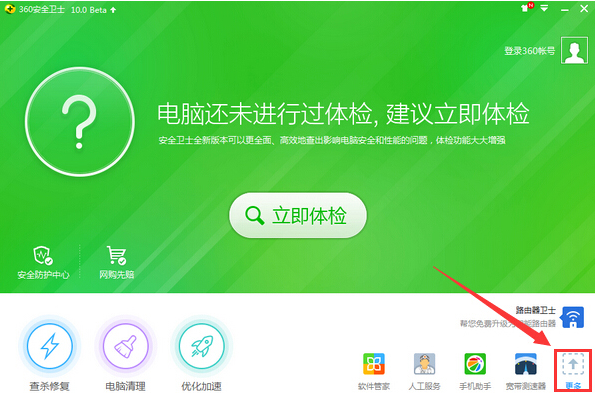
360电脑图解1
2、选择全部工具,窗口中找到文件恢复,点击添加
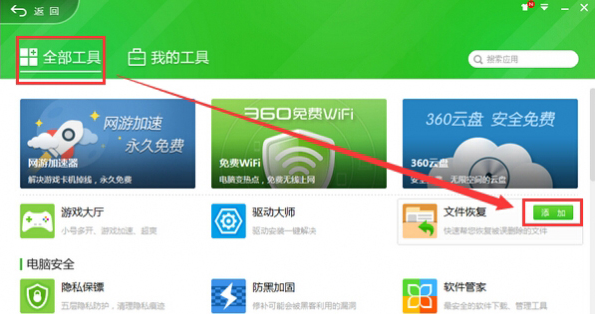
如何恢复U盘文件电脑图解2
3、加载完成后将其打开,U盘插入电脑,选择驱动器选择U盘盘符,点击“开始扫描”,等待磁盘扫描结束
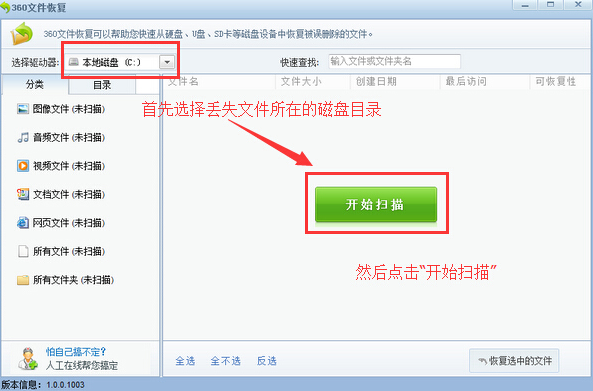
360U盘恢复工具电脑图解3
4、扫描完成后360文件恢复功能会显示丢失文件的情况,我们看到可恢复性分为几个级别,我们可以选择自己想要恢复的文件尝试进行恢复。另外还有一种是文件夹可恢复性为空白的,此文件夹是可以恢复的,不过文件夹内部的文件可能已经被擦写,文件夹恢复后不一定能够找到想要的文件
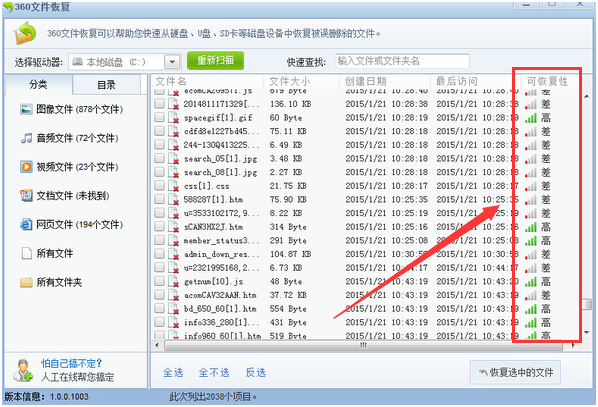
360电脑图解4
5、点击“恢复选中的文件”会弹出一个浏览文件窗口,选择保存路径,但是不要选择丢失文件所在磁盘,其他都可以,选择好路径后点击保存

如何恢复U盘文件电脑图解5
Copyright ©2018-2023 www.958358.com 粤ICP备19111771号-7 增值电信业务经营许可证 粤B2-20231006